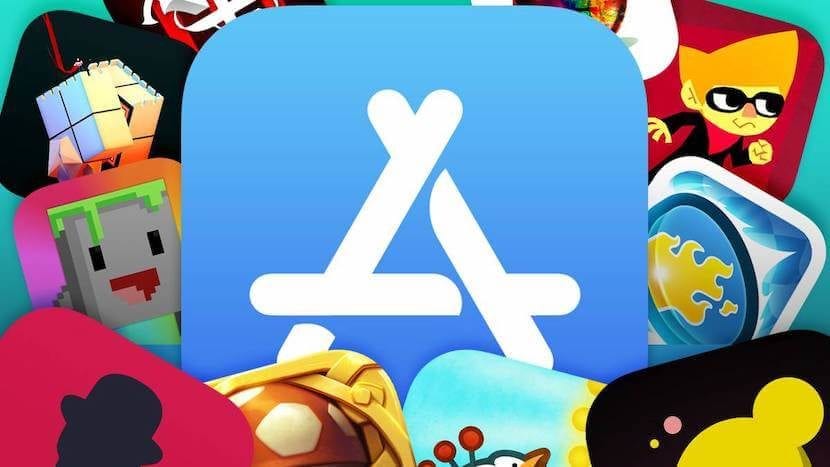
Όπως πιθανώς ήδη γνωρίζετε, με την άφιξη του macOS Mojave, έχουν εισαχθεί πολλές αλλαγές και βελτιώσεις που μας επιτρέπουν να έχουμε πολύ καλύτερο έλεγχο στον υπολογιστή, αλλά και Η Apple έχει τροποποιήσει την τοποθεσία ορισμένων επιλογών, προκειμένου να ομαδοποιηθούν τα στοιχεία με απλούστερο τρόπο για νέους χρήστες αυτού του λειτουργικού συστήματος, αλλά πράγματα όπως η επιλογή ενεργοποίησης ή απενεργοποίησης αυτόματων ενημερώσεων από το App Store είναι λίγο πιο κρυμμένα.
Γι 'αυτό, σε αυτό το άρθρο, θα σας δείξουμε πώς μπορείτε εύκολα να ενεργοποιήσετε ή να απενεργοποιήσετε την επιλογή έτσι ώστε Οι ενημερώσεις εφαρμογών από το App Store εγκαθίστανται αυτόματα στο Mac σας.
Ενεργοποιήστε ή απενεργοποιήστε τις αυτόματες ενημερώσεις εφαρμογών από το App Store στο macOS Mojave
Όπως αναφέραμε, με το macOS αυτή η επιλογή άλλαξε θέσεις από τότε το έβαλαν μαζί με τις επιλογές ενημέρωσης, οι οποίες έχουν επίσης αλλάξει τοποθεσία, καθώς πριν ήταν στο ίδιο το Mac App Store. Ωστόσο, εάν θέλετε να αλλάξετε τις ρυθμίσεις ενημέρωσης των εφαρμογών στο Mac σας, κάτι που μπορεί να σας φανεί χρήσιμο σε περίπτωση που δεν θέλετε κάποια νέα ή έτσι δεν χρειάζεται πολύς χρόνος για να σας επιτρέψει να ανοίξετε εφαρμογή όταν ενημερώνεται εάν έχετε υπολογιστή χωρίς σκληρό δίσκο SSD, μπορείτε να ακολουθήσετε τα παρακάτω βήματα:
- Γίδα προτιμήσεις συστήματος στο Mac σας.
- Στο κύριο μενού που εμφανίζεται, ορίστε την επιλογή που ονομάζεται "Αναβάθμιση λογισμικού".
- Τώρα, θα εμφανιστεί ένα μικρό πλαίσιο στο οποίο θα υποδεικνύει εάν έχετε διαθέσιμη ενημέρωση macOS ή εάν δεν είναι. Λοιπόν, στο κάτω μέρος του, πρέπει να πατήσετε το κουμπί που ονομάζεται "Προχωρημένος…".
- Θα λάβετε τη διαμόρφωση των ενημερώσεων macOS, όπου πρέπει δείτε την επιλογή "Εγκατάσταση ενημερώσεων εφαρμογών από το App Store" και ενεργοποιήστε ή απενεργοποιήστε την σύμφωνα με τις προτιμήσεις σας
- Κάντε κλικ στο κουμπί "Αποδοχή" για να αποθηκεύσετε τις αλλαγές και να πάτε.
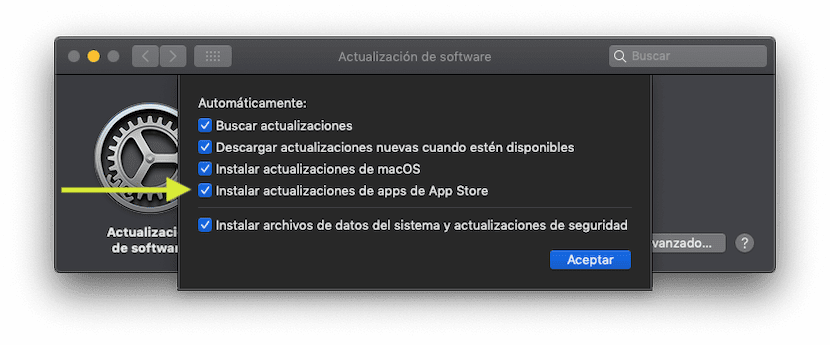
Μόλις το κάνετε αυτό, ο Mac σας θα πρέπει ήδη να ξεκινήσει μετά την εγκατάσταση που έχετε δημιουργήσει και παρόλο που από προεπιλογή με την εγκατάσταση του macOS Mojave είναι μια επιλογή που είναι ενεργοποιημένη, εάν την έχετε απενεργοποιήσει και τη χρειαστείτε στο μέλλον, μπορείτε να την επανενεργοποιήσετε χωρίς πρόβλημα όποτε θέλετε, επιστρέφοντας στην ίδια ενότητα .
Αλλά αυτό ισχύει και για ενημερώσεις ασφαλείας συστήματος;
στο mac μου η επιλογή "ενημέρωση λογισμικού" δεν εμφανίζεται, δεν βρίσκεται στις "προτιμήσεις συστήματος" και δεν μπορώ να ενημερώσω πώς μπορώ να ενημερώσω το MAC μου
η επιλογή "ενημέρωση λογισμικού" δεν εμφανίζεται στο mac μου, δεν βρίσκεται στις "προτιμήσεις συστήματος" και δεν μπορώ να ενημερώσω πώς μπορώ να ενημερώσω το MAC μου Έχω το MAC PRO 2012